 Tutorial permainan mudah alih
Tutorial permainan mudah alih
 Panduan permainan mudah alih
Panduan permainan mudah alih
 Repo <🎜> sembang suara tidak berfungsi [tetap]
Repo <🎜> sembang suara tidak berfungsi [tetap]
Repo <🎜> sembang suara tidak berfungsi [tetap]
Jika sembang suara Repo tidak berfungsi, cuba langkah -langkah ini: 1. Dayakan kebenaran MIC di Windows dan permainan. 2. Semak tetapan audio dalam permainan dan peranti input. 3. Tetapkan mikrofon lalai yang betul di Windows. 4. Kemas kini atau pasang semula pemacu audio. 5. Jalankan permainan sebagai pentadbir.
![R.E.P.O. Sembang suara mikrofon tidak berfungsi [tetap]](https://img.php.cn/upload/article/000/000/000/175537572577747.jpeg)
Jika anda mengalami masalah dengan sembang suara mikrofon di repo, anda tidak bersendirian. Berikut adalah beberapa kaedah untuk menyelesaikan masalah:
Persekitaran operasi tutorial ini: Dell XPS 15, Windows 11
1. Sahkan kebenaran permainan dan sistem mikrofon
Memastikan kedua -dua sistem operasi anda dan permainan mempunyai kebenaran untuk mengakses mikrofon anda adalah penting. Tanpa keizinan yang betul, Repo tidak dapat mengaktifkan input suara.
- Buka tetapan Windows dan navigasi ke Privasi & Keselamatan> Mikrofon .
- Sahkan bahawa akses mikrofon dihidupkan untuk akaun pengguna anda.
- Tatal ke bawah dan pastikan repo disenaraikan dan dibenarkan menggunakan mikrofon.
- Jika permainan tidak disenaraikan, lancarkan Repo terlebih dahulu, maka periksa lagi untuk mencetuskan pendaftaran kebenaran.
![R.E.P.O. Sembang suara mikrofon tidak berfungsi [tetap]](https://img.php.cn/upload/article/000/000/000/175537572716672.jpeg)
2. Semak tetapan sembang suara dalam permainan
Repo mempunyai pilihan komunikasi suara terbina dalam yang mesti dikonfigurasi dengan betul. Peranti input yang dikonfigurasikan atau ciri suara kurang upaya boleh menghalang sembang daripada berfungsi.
- Lancarkan repo dan pergi ke menu Tetapan .
- Pilih tab Audio atau Sembang Suara .
- Pastikan sembang suara ditetapkan untuk didayakan .
- Sahkan mikrofon yang betul dipilih di bawah peranti input .
- Laraskan kelantangan input dan ujian menggunakan penunjuk tahap mikrofon dalam permainan.
![R.E.P.O. Sembang suara mikrofon tidak berfungsi [tetap]](https://img.php.cn/upload/article/000/000/000/175537572873789.jpeg)
3. Tetapkan mikrofon lalai yang betul di Windows
Windows memberikan peranti rakaman lalai, dan jika mikrofon yang salah dipilih, repo mungkin tidak menangkap audio walaupun kebenaran adalah betul.
- Klik kanan ikon Speaker dalam bar tugas dan pilih bunyi .
- Pergi ke tab rakaman .
- Cari mikrofon aktif anda dan tetapkannya sebagai peranti lalai .
- Klik Apply dan uji mikrofon menggunakan meter tahap terbina dalam.
- Mulakan semula repo selepas membuat perubahan untuk memastikan peranti baru diiktiraf.
![R.E.P.O. Sembang suara mikrofon tidak berfungsi [tetap]](https://img.php.cn/upload/article/000/000/000/175537573080708.jpeg)
4. Kemas kini atau memasang semula pemacu audio
Pemandu audio yang sudah lapuk atau rosak boleh menghalang aplikasi daripada mengakses mikrofon dengan betul. Mengemas kini memastikan keserasian dan menyelesaikan potensi bug.
- Tekan Win X dan pilih Pengurus Peranti .
- Kembangkan bahagian input dan output audio .
- Klik kanan peranti mikrofon anda dan pilih pemacu kemas kini .
- Pilih carian secara automatik untuk perisian pemacu yang dikemas kini .
- Jika tiada kemas kini ditemui, lawati laman web pengilang untuk memuat turun pemandu terkini secara manual.
- Sebagai alternatif, nyahpasang peranti audio dan mulakan semula PC anda untuk mencetuskan pemasangan semula pemandu.
5. Jalankan repo dengan keistimewaan pentadbir
Menjalankan permainan dengan keizinan yang tinggi boleh memintas sekatan akses tertentu yang boleh menyekat input mikrofon disebabkan oleh dasar keselamatan sistem.
- Navigasi ke direktori pemasangan repo melalui File Explorer.
- Klik kanan permainan boleh dilaksanakan ( repo.exe ) dan pilih Properties .
- Pergi ke tab Keserasian .
- Semak program ini sebagai pentadbir .
- Klik Terapkan , kemudian lancarkan permainan terus dari jalan pintas ini.
Atas ialah kandungan terperinci Repo <🎜> sembang suara tidak berfungsi [tetap]. Untuk maklumat lanjut, sila ikut artikel berkaitan lain di laman web China PHP!

Alat AI Hot

Undress AI Tool
Gambar buka pakaian secara percuma

Undresser.AI Undress
Apl berkuasa AI untuk mencipta foto bogel yang realistik

AI Clothes Remover
Alat AI dalam talian untuk mengeluarkan pakaian daripada foto.

Clothoff.io
Penyingkiran pakaian AI

Video Face Swap
Tukar muka dalam mana-mana video dengan mudah menggunakan alat tukar muka AI percuma kami!

Artikel Panas

Alat panas

Notepad++7.3.1
Editor kod yang mudah digunakan dan percuma

SublimeText3 versi Cina
Versi Cina, sangat mudah digunakan

Hantar Studio 13.0.1
Persekitaran pembangunan bersepadu PHP yang berkuasa

Dreamweaver CS6
Alat pembangunan web visual

SublimeText3 versi Mac
Perisian penyuntingan kod peringkat Tuhan (SublimeText3)
 Cara Memperbaiki Mouse Klik dua kali pada klik tunggal
Jul 21, 2025 am 01:09 AM
Cara Memperbaiki Mouse Klik dua kali pada klik tunggal
Jul 21, 2025 am 01:09 AM
Sebab utama untuk mengklik dua kali pada klik tetikus adalah penuaan perkakasan, tetapan sistem yang tidak betul atau masalah pemandu. Penyelesaiannya adalah seperti berikut: 1. Periksa sama ada butang tetikus penuaan atau kotor, terutamanya jika ia dipakai sedikit. Adalah disyorkan untuk menggantikan kelajuan klik mikro atau membersihkan habuk dalaman; 2. Laraskan tetapan "kelajuan dua klik" dalam sistem Windows dan menyesuaikannya dengan sewajarnya untuk mengelakkan salah pengenalpastian; 3. Kemas kini atau pasang semula pemacu tetikus, pergi ke laman web rasmi untuk memuat turun versi terkini atau gunakan pengurus peranti untuk memasangnya semula; 4. Gunakan perisian pihak ketiga seperti skrip X-MousebuttonControl atau Autohotkey untuk menyesuaikan logik klik buat sementara waktu. Keutamaan diberikan untuk memeriksa masalah perkakasan. Jika anda tidak mahu membuat masalah, anda boleh menukar tetikus secara langsung.
 Puncak bagaimana membetulkan echo sembang suara atau reverb
Aug 14, 2025 pm 10:50 PM
Puncak bagaimana membetulkan echo sembang suara atau reverb
Aug 14, 2025 pm 10:50 PM
IfyouhearechoorerbinpeakvoiceChat, trythesesteps: 1.lowervoiceChatvolumeandenenablePush-to-talkinsettings.2.usehonestopreventaudioFeedback.3.enablenoisesuppressionInwindowssounds.
 Cara Memperbaiki Drift Mouse
Jul 11, 2025 am 02:00 AM
Cara Memperbaiki Drift Mouse
Jul 11, 2025 am 02:00 AM
Masalah drift tetikus boleh diselesaikan dengan langkah -langkah berikut: 1. Bersihkan sensor tetikus, matikan kuasa dan lap perlahan -lahan dengan swab kapas untuk mengelakkan gangguan kotoran; 2. Gantikan permukaan yang sesuai seperti pad tetikus khas untuk meningkatkan kestabilan penjejakan; 3. Kemas kini atau memasang semula pemandu untuk memastikan sokongan perisian; 4. Selesaikan konflik perisian pihak ketiga dan nyahpasang alat yang berpotensi mempengaruhi. Dalam kebanyakan kes, ia boleh diperbaiki dengan membersihkan dan menggantikan persekitaran penggunaan. Sekiranya tidak sah, penggantian perkakasan dipertimbangkan.
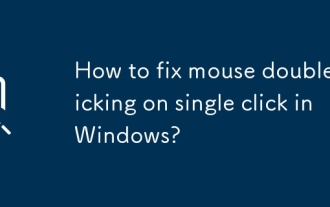 Bagaimana untuk memperbaiki klik dua kali tetik pada klik tunggal dalam Windows?
Jul 21, 2025 am 12:03 AM
Bagaimana untuk memperbaiki klik dua kali tetik pada klik tunggal dalam Windows?
Jul 21, 2025 am 12:03 AM
Masalah klik dua kali pada klik tetikus biasanya disebabkan oleh kerosakan perkakasan, tetapan yang tidak betul atau konflik perisian. Penyelesaiannya adalah seperti berikut: 1. Periksa sama ada tetikus penuaan atau sedikit dipakai, cuba menggantikan tetikus baru; 2. Laraskan kelajuan klik dua kali, perlahan slider dalam sifat tetikus dan ujian; 3. Kemas kini atau pasang semula pemacu tetikus, muat turun dan pasang melalui pengurus peranti atau laman web rasmi; 4. Menghapuskan gangguan dari perisian pihak ketiga, nyahpasang alat yang relevan atau masukkan mod boot bersih untuk menguji. Carian urutan biasanya menyelesaikan masalah.
 Cara Memperbaiki 'Ralat berlaku semasa cuba membuat direktori'
Jul 20, 2025 am 12:54 AM
Cara Memperbaiki 'Ralat berlaku semasa cuba membuat direktori'
Jul 20, 2025 am 12:54 AM
Sebab -sebab utama "AnerroroccurredWhileatTemptingToCreatethedirectory" adalah isu kebenaran, format laluan yang salah, atau lokasi sasaran yang tidak tersedia. 1. Periksa panjang laluan dan aksara khas untuk mengelakkan jalan yang terlalu panjang atau menggunakan simbol haram seperti /, \,*,?, ", Dan cuba menggunakan nama bahasa Inggeris. CHKDSK COMMAND UNTUK MENGENAI KESALAHAN Cakera.
 Cara Memperbaiki Keselamatan Windows Tidak Membuka
Aug 02, 2025 pm 12:02 PM
Cara Memperbaiki Keselamatan Windows Tidak Membuka
Aug 02, 2025 pm 12:02 PM
RestartyourcomputoresolvetemarararyGlitches.2.RunthewindowsSecurityBloUbleshooterviasettings> System> Troubleshoot.3.ensureSecurityCenter, WindowsDefenderAntivirusService, danWindowsfirewallaresettoautomaticandrunninginservices.msc.4.ReSc.4.4.4.4.4.4.4.SureSecureCenterservic
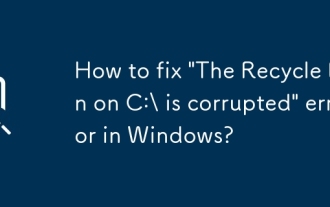 Bagaimana untuk memperbaiki 'tong kitar semula pada c: \ rosak' ralat di Windows?
Jul 26, 2025 am 07:32 AM
Bagaimana untuk memperbaiki 'tong kitar semula pada c: \ rosak' ralat di Windows?
Jul 26, 2025 am 07:32 AM
Apabila anda menemui "tong kitar semula pada c: \ rosak", kebanyakannya disebabkan oleh sistem fail atau masalah kebenaran. Anda boleh menyelesaikannya melalui langkah -langkah berikut: 1. Gunakan perintah CHKDSKC:/F/R untuk membaiki kesilapan logik cakera dan memulihkan sektor yang buruk; 2. Selepas memaparkan fail tersembunyi, hapus c: & dolar secara manual folder.bin dan mulakan semula untuk membina semula sistem; 3. Periksa sama ada ruang cakera C cukup dan pastikan pengguna semasa telah membaca dan menulis keizinan ke folder Bin Recycle; 4. Tulis skrip batch untuk melengkapkan operasi pembersihan dan tetapkan semula automatik dengan satu klik. Kaedah di atas biasanya dapat menyelesaikan masalah dengan berkesan tanpa memasang semula sistem.
 Betulkan: 'Kami tidak dapat menyelesaikan kemas kini, membuang perubahan'
Aug 13, 2025 pm 05:05 PM
Betulkan: 'Kami tidak dapat menyelesaikan kemas kini, membuang perubahan'
Aug 13, 2025 pm 05:05 PM
Runthewindowsupdatetroubleshooterviasettings> Update & Security> Masalah> Tambahan TambahanTroubleshooterstofixMinorglitches.2.FreeUpdiskspace, asinsufficientstorageisacommoncauseofupdateFailures, MemastikanSpaceisavailableForsuccessFulures






